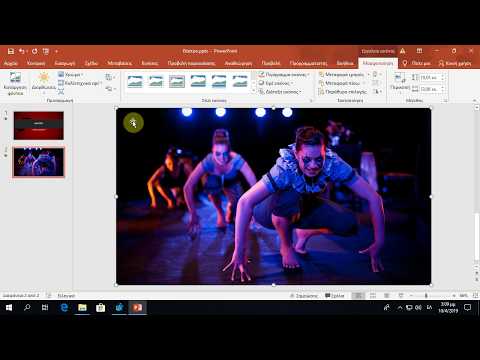Αντιμετωπίζετε προβλήματα με τη ρύθμιση του λογαριασμού email σας στη συσκευή σας Android; Λοιπόν, ήρθατε στο σωστό μέρος!
Βήματα

Βήμα 1. Ανοίξτε την εφαρμογή Email
Ανοίξτε το πρόγραμμα εκκίνησης και κάντε κλικ στο εικονίδιο στο μενού που λέει "Email". Αυτό θα εγκατασταθεί από το εργοστάσιο στο κινητό σας Android.

Βήμα 2. Επιλέξτε τον παροχέα email σας (π
σολ. Hotmail, Gmail, κ.λπ.).

Βήμα 3. Εισαγάγετε τις απαιτούμενες λεπτομέρειες
Όταν επιλέξετε τον πάροχο email σας, θα σας ζητηθεί να εισαγάγετε τη διεύθυνση email και τα στοιχεία του λογαριασμού σας.

Βήμα 4. Εκχωρήστε ένα όνομα για τον λογαριασμό σας
Μετά από αυτό, πρέπει να ορίσετε το λογαριασμό email σας σε ένα όνομα. Μπορούν να δημιουργηθούν περισσότεροι από ένας λογαριασμοί email στο Android Email. Επομένως, μπορείτε να εκχωρήσετε οποιοδήποτε όνομα στο λογαριασμό σας για τη δική σας ευκολία.

Βήμα 5. Χρησιμοποιήστε το email σας
Εγινε! Τώρα μπορείτε να στέλνετε και να λαμβάνετε μηνύματα από το κινητό σας τηλέφωνο Android.